
Si quieres disfrutar de Windows 10 Mobile en tu Samsung ATIV S ya es posible, hoy te explicaremos cómo instalar la última versión del sistema operativo móvil de Microsoft en el terminal de Samsung. Antes de nada quiero dar las gracias a spavlin, miembro de XDA-Developers, por crear esta ROM personalizada, sin él no hubiera sido posible todo esto.
Bien, primero de todo te recomiendo leer el tutorial con calma y no ir con prisa, instalar la ROM es fácil aunque veas muchos pasos y no te llevará mucho tiempo. Dicho esto, vamos a instalar la Build 10586.218 de Windows 10 Mobile, es la última versión “estable”, no una versión Preview para Insiders.
En un principio todo el proceso apenas supone un riesgo, si algo falla siempre puedes volver a Windows Phone 8.1. Ahora bien, si decides instalar Windows 10 Mobile lo haces bajo tu propia cuenta y riesgo.
Descargando todo lo necesario
Para hacerlo más fácil he creado una carpeta comprimida en zip con todo lo necesario, la he subido a dos sitios por si hay algún problema en alguno de ellos.
Descargar archivo Samsung ATIV S Windows 10 Mobile Build 10586.218 de MEGA
Descargar archivo Samsung ATIV S Windows 10 Mobile Build 10586.218 de Dropbox
OPCIONAL: Descargar archivo GT-I8750OXXCMK2_R_SIGNED.csc con la configuración de más operadoras. Yo he usado el que he metido en el zip.
Una vez descomprimas el zip te encontrarás con una carpeta que contiene estos archivos:
- #MassStorage.wp8, SamsungUSBDriver, SMD_Downloader_v3.47, SPV_10.0.10586.218_RS.wp8 y GT-I8750_OXABME1_R_SIGNED.csc
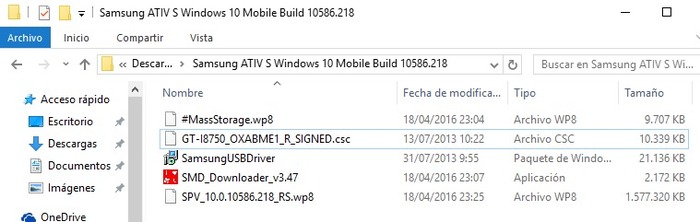
Instalando controladores no firmados digitalmente
Lo primero de todo es instalar los controladores de Samsung, si tienes Windows 8.1 o superior en un principio no puedes. Para ello primero hace falta deshabilitar el uso obligatorio de controladores firmados.
Pulsa Inicio> Configuración> Actualización y seguridad> Recuperación> Reiniciar ahora, esto si tienes Windows 10. En Windows 8.1 puedes acceder así, Configuración>, Cambiar configuración de PC>, Actualizar y recuperar>, Recuperación y por último donde pone Inicio avanzado pulsa en Reiniciar ahora.
Cargará una pantalla azul con varias opciones, haces clic en Solucionar problemas> Opciones avanzadas> Configuración de inicio, aquí pulsas en reiniciar
Ahora verás otra pantalla a azul, debes pulsar la tecla con el número 7 para deshabilitar el uso obligatorio de controladores firmados. Después de esto el sistema se reiniciará de nuevo
Si lo has hecho todo bien ya estarás de nuevo en el escritorio de Windows, ahora solo tienes que instalar los controladores que tienen de nombre: SamsungUSBDriver
Instalando Windows 10 Mobile
Llegamos al punto más interesante, vamos instalar la Build 10586.218 de Windows 10 Mobile en nuestro Samsung ATIV S, antes de nada te recomiendo cargar la batería.
Si no lo has hecho antes, descomprime el archivo zip Samsung ATIV S Windows 10 Mobile Build 10586.218
Entra en la carpeta con el nombre Samsung ATIV S Windows 10 Mobile Build 10586.218 y abre el programa SMD_Downloader_v3.47
Haz clic sobre la carpeta amarilla, seleccionas el archivo SPV_10.0.10586.218_RS.wp8 y pulsas en Abrir
Haz clic sobre la carpeta verde, seleccionas el archivo GT-I8750_OXABME1_R_SIGNED.csc y pulsas en Abrir

- Por último deberás elegir un CSC, lo puedes hacer al lado de Product. En mi caso he seleccionado DBT ya que mi Samsung ATIV S es alemán
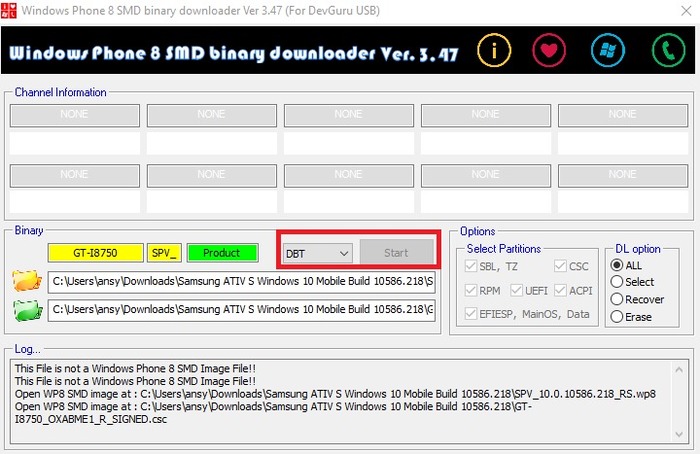
Una vez hecho esto apagamos nuestro Samsung ATIV S y lo encendemos en Download Mode. Pulsa a la vez los botones Volumen +, Cámara y Power, en cuanto el terminal vibre suelta el botón Power. Finalmente verás una pantalla que pone Download mode, ahí ya puedes soltar el resto de botones
Conecta el Samsung ATIV S a tu PC mediante el cable USB. Posiblemente tarde unos segundos en detectarlo, una vez lo haga verás que el programa SMD_Downloader_v3.47 lo reconoce. Ahora solo tienes que pulsar en Start y esperar un par de minutos
Una vez finalice todo el proceso el teléfono se reiniciará, pero cuidado, que todavía no hemos terminado. El terminal entrará en un búcle de reinicios, desconecta el cable USB. Extrae la batería y la colocas de nuevo, ahora tienes que entrar otra vez en Download mode, recuerda, lo puedes hacer pulsando a la vez los botones Volumen +, Cámara y Power
Cierra el programa SMD_Downloader_v3.47 y lo abres de nuevo. Haz clic sobre la carpeta amarilla y selecciona el archivo #MassStorage.wp8. En la parte derecha donde pone DL option marcas Select. Ahora conecta de nuevo tu Samsung ATIV al puerto USB y una vez lo detecte el programa solo tienes que pulsar Start, verás que el proceso apenas dura 2 segundos y te dará un error, no pasa nada, es normal. Ya puedes desconectar el cable USB, el Samsung ATIV S se reiniciará y en está ocasión no entrará en un bucle de reinicios, después de unos cuantos segundos cargará Windows 10 Mobile.
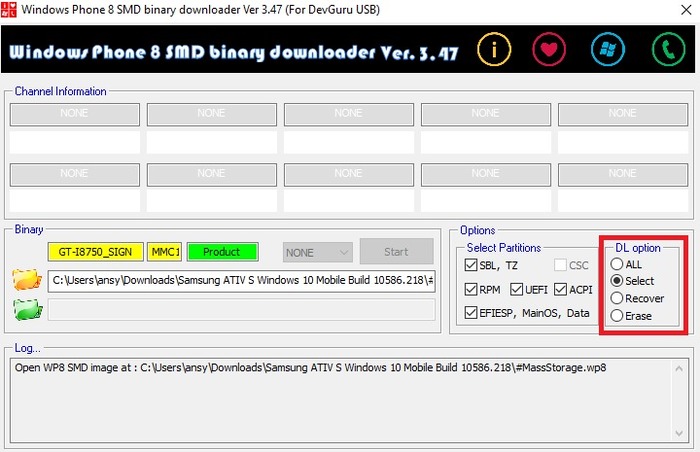
- No te molestes en configurarlo todo la primera vez ya que hace falta hacer una última cosa, un hard reset. Una vez estás en la pantalla de Inicio de Windows 10 Mobile debes entrar en Configuración> Sistema> Acerca de y pulsas en Restablecer el teléfono. El terminal se reiniciará y saldrán unos engranajes, ahora tienes que esperar unos minutos a que finalice, cuando lo haga cargará de nuevo Windows 10 Mobile, ahora sí, ya puedes configurarlo todo a tu gusto. ¡A disfrutar de Windows 10 Mobile!
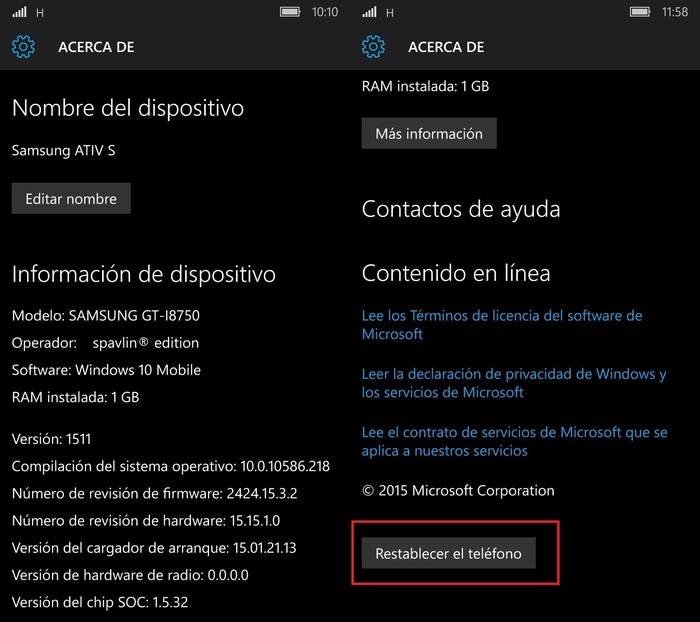
Un consejo, si después de realizar el hard reset que comenté antes el teléfono entra de nuevo en un bucle de reinicios, solo hace falta instalar de nuevo el archivo #MassStorage.wp8 con el programa SMD_Downloader_v3.47, aunque en mi caso no hizo falta.
Experiencia de usuario y más
Si has llegado hasta aquí, ¡enhorabuena!, ya tienes Windows 10 Mobile en tu Samsung ATIV S, como ves no ha sido tan difícil. Personalmente no puedo hablar mucho de la experiencia de usuario, apenas llevo 24 horas con Windows 10 Mobile en mi Samsung ATIV S. Aunque las primeras impresiones son muy buenas, al principio parecía que iba lento, pero el motivo era el siguiente, estaba descargando e instalando unas 27 aplicaciones de la Tienda Windows.
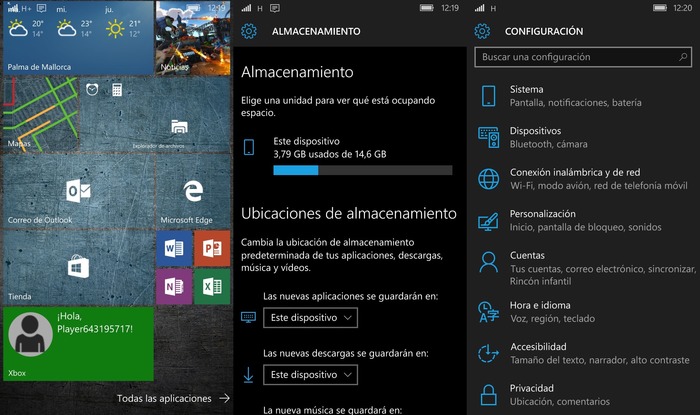
La experiencia de usuario es muy safisfactoria, va muy rápido, al menos como Windows Phone 8.1. Todo lo relacionado con la conectividad me funciona correctamente, tengo 3G, Wi-Fi y Bluetooth. La cámara funciona perfectamente, he probado hacer algunas fotos y sin ningún problema. Eso sí, para tener Internet mediante 3G tuve que configurar el APN manualmente. No he probado si funciona una tarjeta microSD ya que no tengo ninguna.
Para configurar el APN hay que entrar en Configuración>, Conexión inalámbrica y de red>, Red móvil y SIM> Configuración SIM>, Agregar un APN para Internet.
Un apunte, al conectar el Samsung ATIV S al PC mediante USB a veces tarda unos segundos en detectarlo, con Windows Phone 8.1 era inmediato. Algo importante, podrás ver que al conectar el terminal al PC ahora salen muchas más carpetas, ¿dónde están las carpetas que había antes? Las tienes en Data> Users y Public.
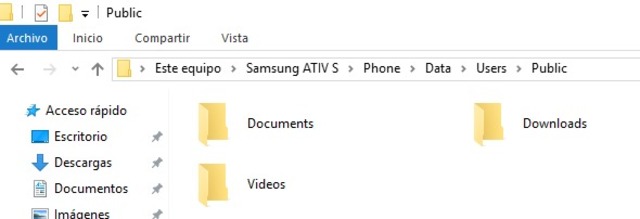
Para finalizar toca hablar de las actualizaciones, ¿podemos actualizar vía OTA? Pues no lo sé, tal vez no sea conveniente y si lo intentamos puede que falle algo. De todos modos spavlin suele publicar una ROM nueva siempre que Microsoft lanza una nueva Build “oficial” de Windows 10 Mobile.
Si tienes algún problema puedes volver a Windows Phone 8 sin problemas, solo tienes que descargar dicha versión del sistema operativo y utilizar el mismo programa, SMD_Downloader_v3.47. La parte del tutorial en la que hablo de instalar el archivo #MassStorage.wp8 la ignoras, para instalar Windows Phone 8 no hace falta. Una vez hayas instalado el sistema operativo solo tendrás que buscar actualizaciones vía OTA hasta llegar a Windows Phone 8.1 Update 1.
Actualizado 11/05: Disponible para descargar la Build 10586.318, no se puede instalar vía OTA, hay que flasear de nuevo siguiendo el tutorial, la nueva Build la puedes descargar del siguiente enlace, el archivo se llama SPV_10.0.10586.318_RS.zip: Descargar por MEGA, Descargar de Dropbox
¿Has probado instalar Windows 10 Mobile en tu Samsung ATIV S? ¿Qué tal la experiencia?


